Facebook شرح الفيس بوك Facebook
إعدادات لخصوصية البحث :
إذهب الى
settings = الإعدادات
ثم إختار
Privacy settings = إعدادات الخصوصية
ثم إضغط على
Search = بحث
إنزلي أسفل ستجد مربعات عليها علامة صح
قم بإلغاء علامة صح أمام المربع
My friend list
واحفظ التغييرات
بكذا ما أحد يقدر يشوف أصدقائك
كذلك بإمكانك حجب أو وضع خصوصية لخيارات أخرى مثل :
صورة البروفايل الخاصه بك
رابط لإضافتك لصديق
رابط لإرسال رساله اليك
أي خانة تضع أمامها علامة صح .. تعني بأنك تسمح لهم برؤيتها
تم تعريب الفيس بوك
الف مبرووك تم إضافة اللغة العربية للفيس بوك
أجمل طريقة للتواصل مع أصدقائك
هذه
الطريقة سريعة ما تحتاج تذهب الى بروفايل صديقك ، حيث أن التعليق سيكون من
صفحة الهوم الخاصه بك ، وهناك عدة طرق سأذكر منها طريقتين ، وهي مشروحه
بالصوره
أتمنى من الجميع أن لا يبخلوا على أصدقائهم بالتعليق ، لأن ذلك يسعدهم جميعاً ، ويقوي العلاقة بين جميع الأصدقاء
Profile شرح صفحة الـ
الفيس بوك الجديد
هذا شرح مختصر لصفحة البروفايل للتصميم الجديد
حيث تم تقسيم صفحة البروفايل الى عدة صفحات وهي :
1- Wall : هذا الوول الخاص بك كل شيء تسويه تجده هنا
كمثال : اذا علقت على صورة أو أضفت صديق .. الخ
2- Info : هنا المعلومات الخاصه بك وتستطيع تعديلها
طبعا تم شرح هذا القسم وسأضع له رابط
3- Photos : هنا البوم الصور الخاص بك
كذلك هذا القسم تم شرحه
4- Boxex : هنا ستجد الأبلكشينات المرسله لك من أصدقائك
مثل الأزهار .. والبوسات .. الخ
صفحة الوول هي الصفحة الرئيسية للبروفايل
وتم شرح بعض أجزائها ..
شرح طلبات الأصدقاء : Requests
هذه القائمة ستجدها دوماً في صفحة الهوم على اليسار
في مربع خاص بها ..
كل طلب ستجد أمامه رقم يوضح بأن هذا النوع من الطلب مرسل منه عدة طلبات
إضغط على أي طلب من الطلبات .. وستفتح لك قائمة الطلبات
موضح فيها :
نوع الطلب .. إسم مرسل الطلب ..
ويسألك إذا كنت تود الموافقه أو الرفض
1 - صوره رقم

شرح طلبات الأصدقاء : Requests
هذه القائمة ستجدها دوماً في صفحة الهوم على اليسار
في مربع خاص بها ..
كل طلب ستجد أمامه رقم يوضح بأن هذا النوع من الطلب مرسل منه عدة طلبات
إضغط على أي طلب من الطلبات .. وستفتح لك قائمة الطلبات
موضح فيها :
نوع الطلب .. إسم مرسل الطلب ..
ويسألك إذا كنت تود الموافقه أو الرفض
كذلك بعض الطلبات لها مميزات أو خيارات مختلفه :
منها .. وضع بلوك على الطلب .. بحيث لا يتم ارساله لك مره اخرى
وضع بلوك على مرسل الطلب .. بحيث لا يصلك رسائل طلبات منه
وبعضها تستطيع أن ترسل الطلب الى قائمة أصدقائك
والبعض الآخر .. تستطيع كتابة تعليق على الطلب
وهناك طلبات تستطيع أن ترسل رساله نصيه لمرسل الطلب من نفس هذه الصفحه
ماهي الطلبات المرسله :
طلب إضافة صديق
طلب إضافة صديق مرسل من صديق آخر
طلب إضافة ابلكيشن جديد
طلب .. مرسل من أبلكيشن أحد أصدقائك وأنت مشارك في نفس الأبلكيشن
طلب .. الإنضمام الى حملة أو حدث ما
2 - صوره رقم
شرح كيفية تحميل افلامك الخاصه للفيس بوك :
في قسم الأبلكيشنات
Applications
ستجد ابلكيشن إسمه
Video
وأيقونته كاميرا فيديو
إضغط عليها
ستفتح لك صفحه خاصه بالفيديو ، وفي أعلى الصفحه على اليسار ستجد مكتوب :
My Videos
إضغط عليها
هذه صفحة أفلامك الخاصه ..
لتحميل فيلم ستجد أعلى الصفحه على اليسار مكتوب :
Add New Video
إضغط عليها اذا كنت تريد أن تحمل فيلم جديد
ستظهر لك صفحه جديده للبحث عن الفيلم من جهازك
(( هناك شرط يجب أن لا يزيد حجم الفيلم عن 1 جيجا))
إضغط على براوزر لإختيار الفيلم من جهازك وسيتم تحميله ورفعه لصفحة الفيديو الخاصه بك .
في هذه الصفحه تستطيع كتابة معلومات عن الفيلم
كذلك إختيار من تريد أن يشاهد الفيلم
شرح كيفية عمل البوم صور:
لعمل البوم صور :
اذهب الى صفحة البروفايل
Profile
ثم الضغط على كلمة
Photos
ستظهر لك صفحه الفوتو وستجد عباره على اليمين في مربع خاص بها
+ Create a Photo Album
أضغط عليها
ستظهر لك صفحه خصائص الألبوم
اسم الألبوم
المكان أو الموقع
نبذه عن الألبوم
ثم إختار من تود أن يشاهد الألبوم
ثم الضغط على
Create Album
لتحميل الصور أدخلي على
Profile >> Photos
ستجد اسم الألبوم اضغط عليه
ثم حمل الصور التي تريد
لإلغاء الأكاونت الخاص بك في الفيس بوك
اضغط على
Settings
ثم من التبويب الأول
Settings
انزل اسفل ستجد
Deactivate Account
وتعني : إلغاء تفعيل الأكاونت
إضغط على :
deactivate
المؤشر عليها بالماوس لإلغاء الأكانت الخاص بك
واختر من القائمة سبب الغائك للأكاونت
1 - صوره رقم
تابع إلغاء الأكاونت في الفيس بوك
بعد أن قمت بالضغط على
deactivate
ستظهر لك قائمة سبب الإلغاء
اختر أي سبب من الأسباب السابقه
ثم ضع علامة صح امام الخيار المشار اليه في الصوره
ثم إضغط على :
Deactivate
وبكذا أنت قمت بالغاء الأكاونت
2 - صوره رقم
للتعديل في ملفك الشخصي
ادخل على صفحة البروفايل
ثم إضغط على التبويب
Info
هنا تستطيع تعديل معلوماتك التي تريد
أن تظهر لزوار صفحتك البروفايل مشاهدة معلوماتك
في القسم :
Basic Information
تستطيع هنا تعديل هذه المعلومات وإظهار أو إخفاء ما تريد
عن طريق الضغط على كلمة
Edit
كما هو واضح في الصوره التي يشير اليها الماوس
وكل قسم تستطيع تعديله حيث تم شرح الأقسام في صور
آخرى سنضع لها الرابط أسفل الموضوع
شرح الفيس بوك Facebook
الفيس بوك الجديد
البوم صور البروفايل
لتعديل أي صوره إضغط على
Edit Photos
لاختيار صوره لتكون هي صورة البروفايل الخاص بك
إضغط على
Change Profile Picture
وهناك طريقة آخرى لجعل الصوره هي صورة البروفايل
إضغط على الصور التي إخترتها ستجد أسفل الصوره خيار وهو :
Make Profile Picture
إضغط عليه لجعل الصوره هي صورة البروفايل
الفيس بوك الجديد
لتغيير صورة البروفايل وتحميل صوره جديده
1 - الدخول أولاً على البروفايل وذلك بالضغط على
Profile
2 - التأشير بالماوس على أعلى الصوره وستظهر لك
Change Picture
إضغط عليها
3 - شتظهر لك قائمه منسدله إختر الخيار الأول
Upload a Picture
إضغط عليها مثل الصوره التي أمامكم الآن
4 - ستظهر لك نافذه صغيره لإختيار الصوره من جهازك وتحميلها
الفيس بوك الجديد :
للوصول الى الألبوم الخاص بصور البروفايل
1 - ادخل على البروفايل الخاص بك
2 - إضغط على منتصف الصوره الخاصه بك
3 - سينتقل بك المتصفح الى الألبوم الخاص بالبروفايل
4 - تستطيع اختيار إحداها صوره لبروفايلك
5 - تستطيع حذف أي صوره منها أو تعديلها
شرح تعديل الأبلكيشنات : Applications >> edit
الأفضل
للجميع الدخول لهذه الصفحة لتعديل الأبلكيشنات الخاصه بك ، لتخفيف صفحة
البروفايل من الأبلكيشنات الكثيره لتفتح بسرعه ، ولتعديلها حسب رغبتك
شرح صفحة الهوم
Home
هذه الصفحة الرئيسية التي كلما دخلت على الفيس بوك تظهر لك
يتوفر في هذه الصفحة كافة الروابط التي تحتاج اليها :
روابط الأبلكيشنات
وروابط لتعديل ملفك
ومعرفة كم عدد الرسائل التي وصلتك
ومن من اصدقائك أون لاين
كذلك فيها أخبار أصدقائك ماذا فعلوا في الفيس بوك
وهذه الصفحة هي أهم صفحة تحتاج الى معرفة خفاياها اذا كنت جديد على الفيس بوك
شرح تعديل ملفك الشخصي
edit >> Contact
شرح تعديل ملفك الشخصي
edit >> Basic
شرح تعديل ملفك الشخصي
edit >> Picture
شرح تعديل ملفك الشخصي
edit >> Relationships
شرح تعديل ملفك الشخصي
edit >> Personal
my face book : acouri mohamed
 good bey
good bey 


